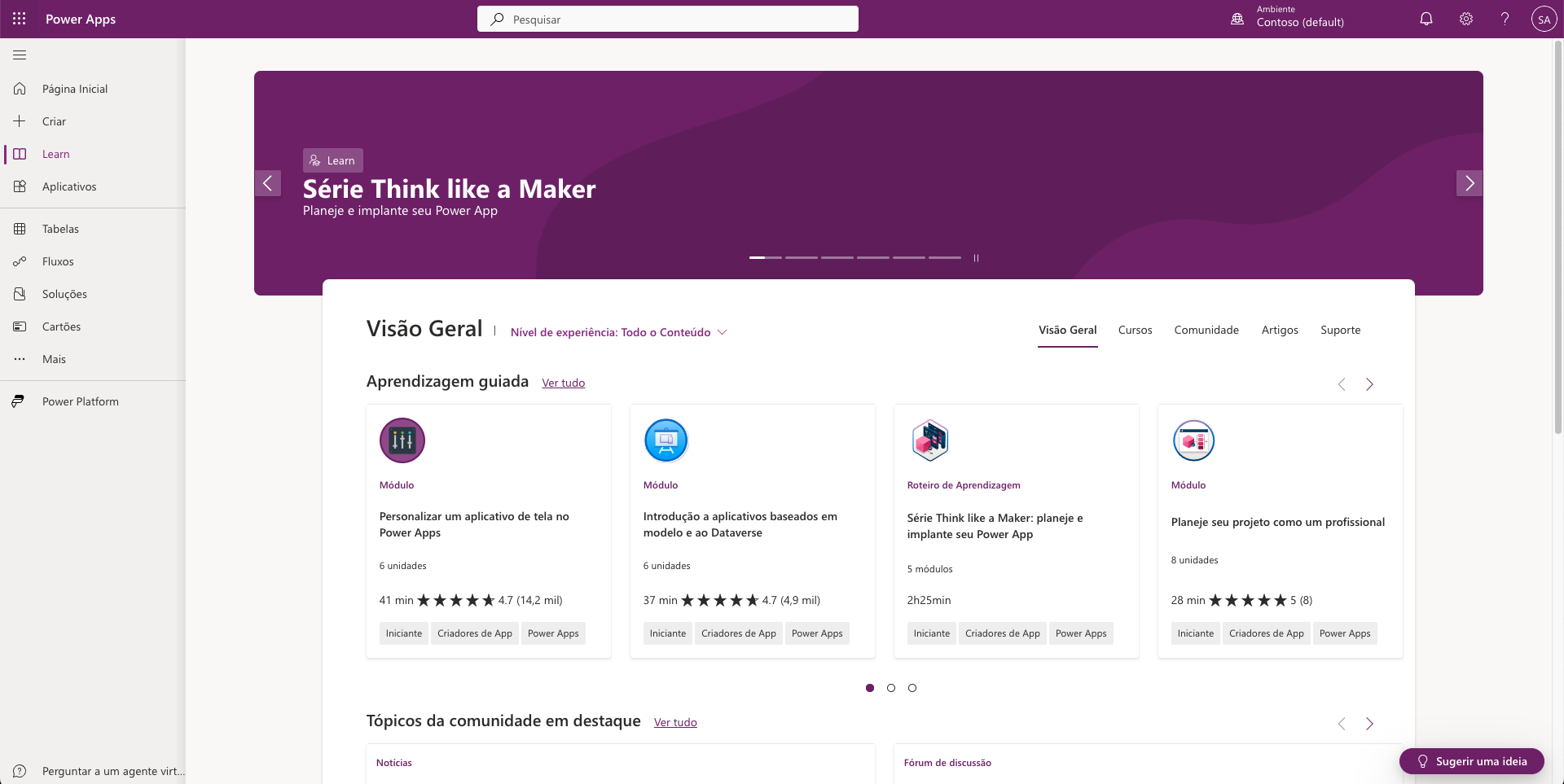Iniciar Power Apps
Para começar a usar o Power Apps, você precisa entrar em sua conta organizacional do Microsoft 365. Em seguida, em seu navegador, acesse make.powerapps.com. Este endereço Web leva você ao Power Apps Maker Portal, em que você pode começar a criar seu aplicativo.
Observe um menu no lado esquerdo da tela e um campo de entrada do Copilot na parte superior central da tela. O Copilot fornece uma maneira de descrever o que você deseja que seu aplicativo faça em linguagem cotidiana. No entanto, usar o Copilot para desenvolver seu aplicativo produz um aplicativo criado no Microsoft Dataverse, que é um custo adicional e não é incluído imediatamente na maioria dos licenciamentos. Portanto, embora o Dataverse seja um ótimo recurso, alguns de vocês desejam usar uma fonte de dados disponível gratuitamente.
Para começar a criar um aplicativo em qualquer fonte de dados, selecione o botão Criar no menu à esquerda. O Power Apps oferece atalhos para iniciar seu aplicativo de algumas das fontes de dados mais comuns, inclusive SharePoint e Excel, ambos incluídos em sua conta organizacional do Microsoft 365. Dataverse e SQL são fontes de dados superiores com a capacidade de lidar rapidamente com grandes quantidades de dados. No entanto, conectá-los a seu aplicativo acarreta custos extras.
Há links para vídeos instrutivos sobre as maneiras mais comuns de começar e, se você continuar a rolar a página Criar, verá modelos disponíveis para uso. Os modelos são uma ótima maneira de ver como um aplicativo pode se comportar com os dados; porém, você não deseja usar nenhum desses modelos com seus próprios dados. Ao examinar os modelos, observe que alguns deles são aplicativos baseados em modelo. Os aplicativos baseados em modelo são aplicativos com base em formulário e não são abordados neste módulo de aprendizagem. Se você decidir experimentar um aplicativo, verifique se é um Aplicativo de tela.
Na guia Learn, você encontra links para treinamento e notícias disponíveis da Microsoft, blogs, fórum de discussão e uma série de artigos de instruções e vídeos instrutivos.
A guia Aplicativos fornece uma lista de todos os seus aplicativos e botões para iniciar um novo aplicativo, como os da guia Criar.
Isso é tudo o que precisamos saber neste roteiro de aprendizagem. A partir da próxima unidade, faremos nosso primeiro aplicativo de uma planilha Excel salva no OneDrive. Também criaremos aplicativos que você poderá usar com um dispositivo móvel. Então, vamos apresentar rapidamente o OneDrive e o Power Apps Mobile.
Para acessar seu OneDrive, selecione a caixa waffle do Inicializador de aplicativos no canto superior esquerdo do Power Apps Maker Portal. Em seguida, selecione o link do OneDrive. Essa ação abre o OneDrive em uma guia separada do navegador. Em seguida, você pode selecionar o botão Adicionar novo no canto superior esquerdo para adicionar um arquivo de qualquer lugar do computador. Esse é o espaço de destino do arquivo de dados que usaremos neste módulo de aprendizagem.
Se você tiver um dispositivo móvel que planeja usar, acesse a loja de aplicativos do dispositivo e baixe o aplicativo Power Apps Mobile gratuito. Talvez seja necessário entrar com suas credenciais do Office 365, mas o Power Apps Mobile fornece o veículo para executar qualquer aplicativo de tela em seu dispositivo móvel.
Espero que você esteja animado para começar seu primeiro aplicativo. Vamos continuar na próxima unidade, em que faremos exatamente isso.